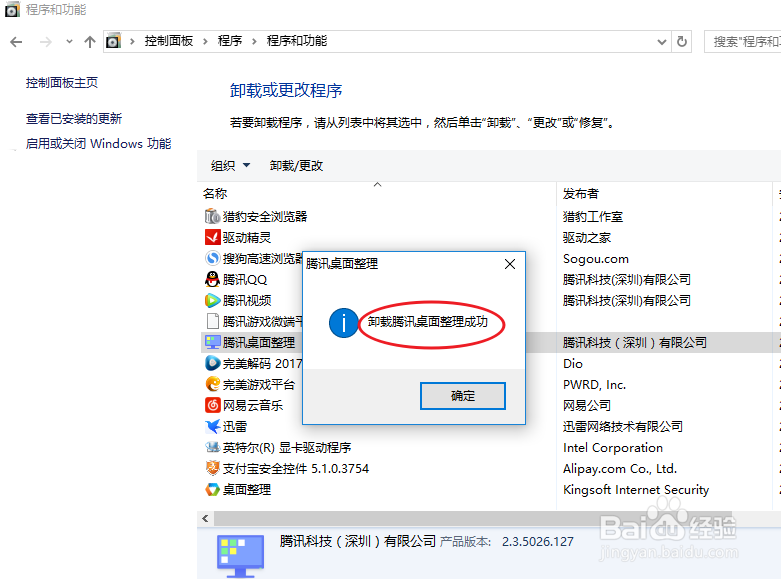Windows10是微软最新的操作系统,那么你知道如何快速的卸载程序软件么?下面我们跟着以下图文步骤,学习下操作的方法。

工具/原料
Windows10
一、进入控制面板
1、找到桌面上“此电脑”图标,移动鼠标指针到此选项。

2、在“此电脑”选项,右击鼠标选择“属性”选项。
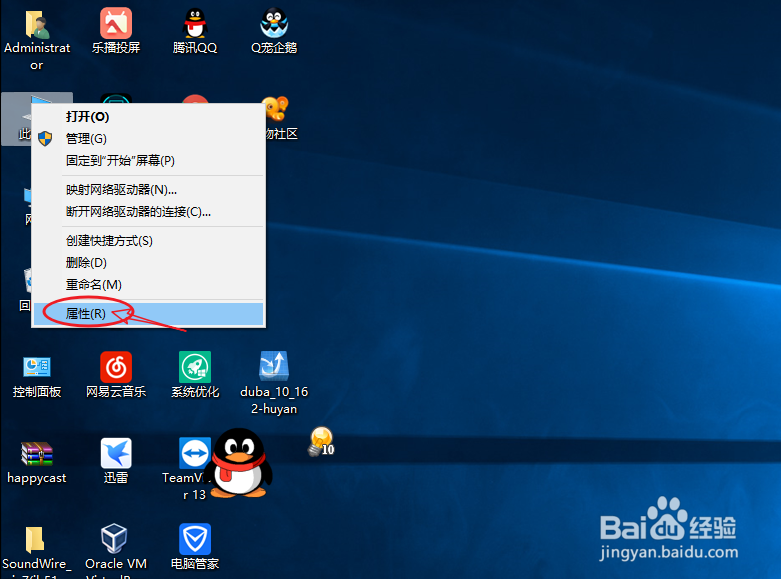
3、在弹出的新窗口,找到“控制面板主页”选项,单击鼠标进入。
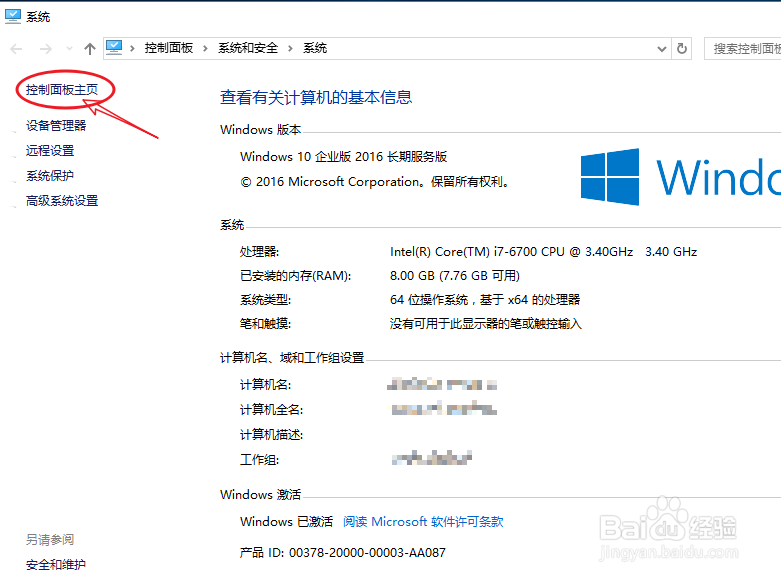
4、在弹出的控制面板窗口,找到右侧的查看方式,将其更改为:类别模式。

二、卸载程序
1、找到程序下的“卸载程序”选项,单击鼠标进入。
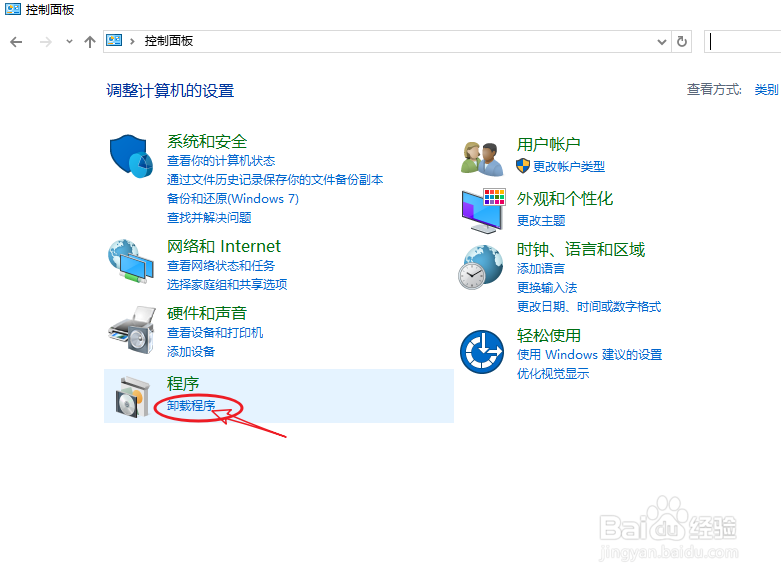
2、在弹出面板窗口,选择需要删除的程序。
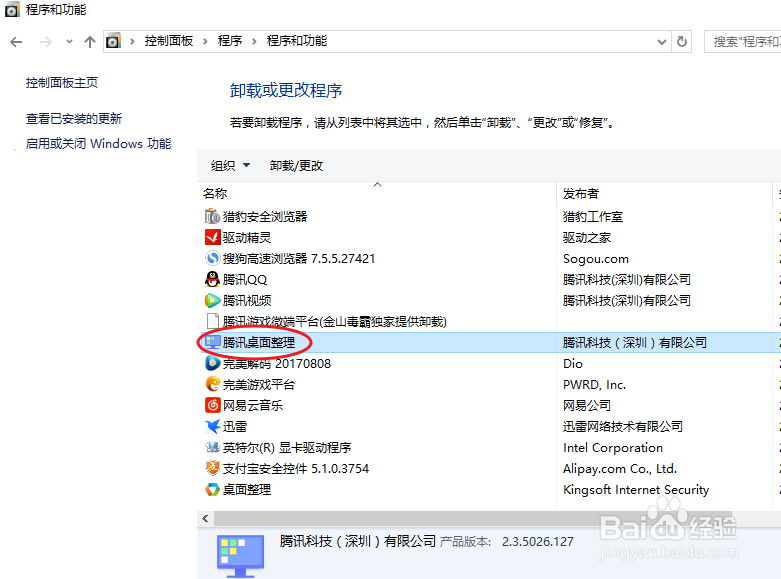
3、在需要卸载的软件名称上,右击鼠标选择“卸载”,将当前软件卸载。
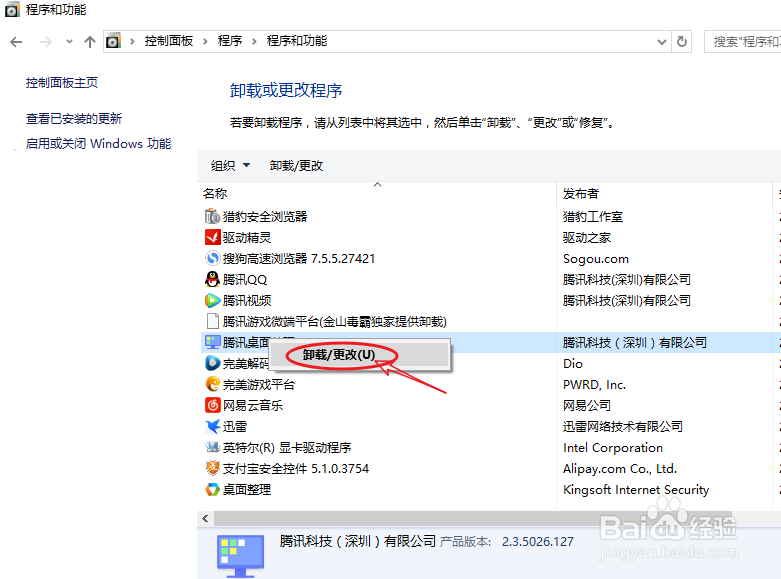
4、弹出是否需要卸载的提示窗口,这里我们点击确定,将程序软件卸载。
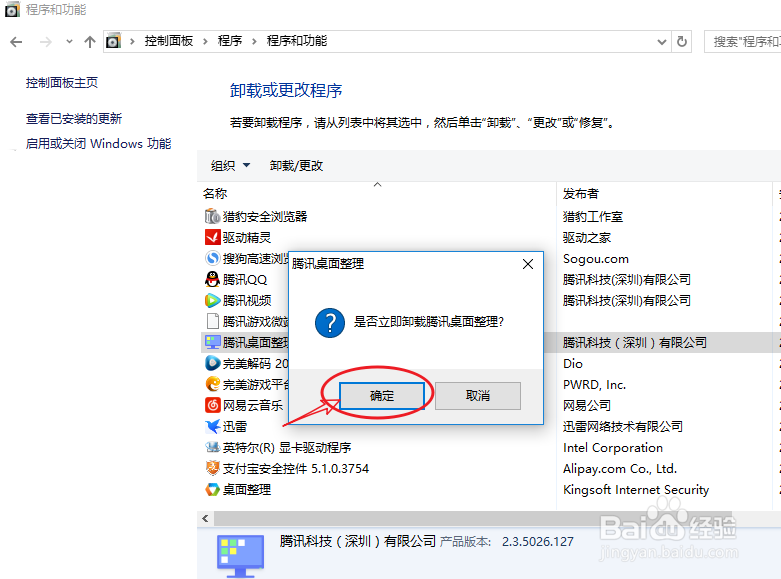
5、此时我们可以看到程序已经删除,需要卸载其他程序按以上方法操作即可。